 développement back-end
développement back-end
 Tutoriel Python
Tutoriel Python
 Explication détaillée du module d'importation automatique des compétences de l'éditeur Pycharm
Explication détaillée du module d'importation automatique des compétences de l'éditeur Pycharm
Explication détaillée du module d'importation automatique des compétences de l'éditeur Pycharm
Cet article présente principalement l'explication détaillée du module d'importation automatique des compétences de l'éditeur Pycharm. Maintenant, je le partage avec vous et le donne comme référence. Jetons un coup d'œil ensemble
Au cours du processus de programmation, nous utilisons souvent par inadvertance certaines classes et modules qui n'ont pas encore été importés. Dans ce cas, Pycharm nous aidera à localiser l'emplacement du fichier du module et à l'ajouter à l'importation. list , c'est ce qu'on appelle la fonction d'importation automatique de module. Cet article vous présente les informations pertinentes sur le module d'importation automatique des compétences de l'éditeur Pycharm. Les amis dans le besoin peuvent s'y référer.
Préface
pycharm peut facilement gérer les interpréteurs Python (si plusieurs sont installés), ainsi que les modules et packages tiers. Pycharm est l'IDE de choix pour de nombreux développeurs Python. Si vous pouvez utiliser un outil avec compétence, vous obtiendrez souvent le double du résultat avec la moitié de l'effort, y compris diverses touches de raccourci, fonctions de refactorisation et compétences de débogage. Puisque Python est un langage dynamique, il n’est pas aussi pratique qu’un langage statique pour importer automatiquement des modules de package, mais avec Pycharm, il peut toujours être très puissant.
Lorsque j'écris habituellement du code, j'ai besoin de référencer les modules fournis avec le système ou des modules tiers, ou même des modules ailleurs dans le projet. Parfois, le code occupe presque tout un écran pour importer un module. . , nous devons faire glisser le curseur vers le haut du fichier, importer d'abord manuellement le nom du package du module, puis revenir au bas du fichier et commencer à écrire du code avec plaisir. Il est très difficile de basculer dans ce domaine. chemin. Un principe de développement est le suivant : Ne vous répétez pas. Les tâches répétées doivent être accomplies automatiquement.
En fait, nous n'avons besoin que d'une simple configuration en deux étapes pour permettre à Pycharm d'importer automatiquement le module
Étape 1 : Pycharm-> ;Perférences- >Éditeur->Importation automatique
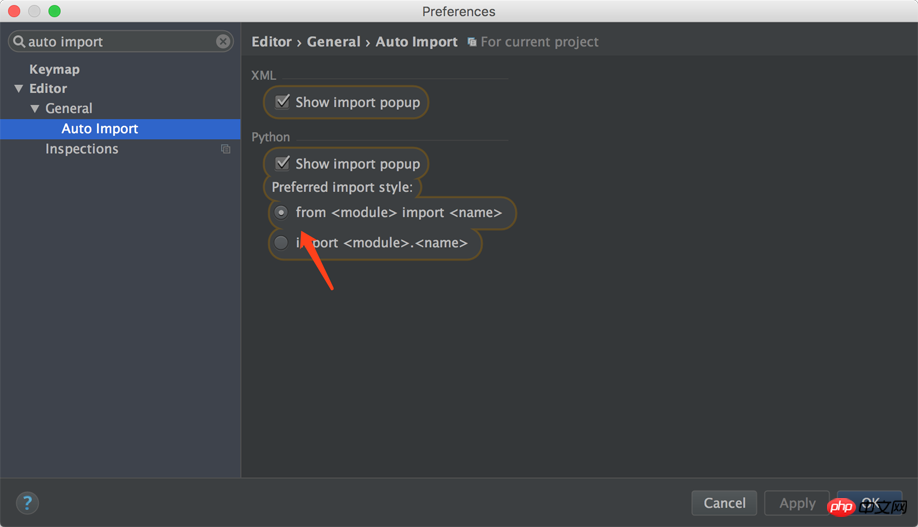
Étape 2 : Pycharm->Perférences->Keymap
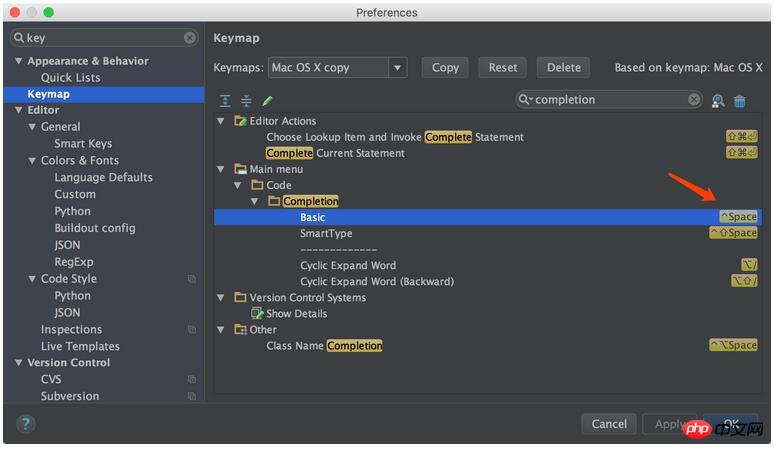
C’est aussi simple que cela. Une fois le réglage terminé, venez découvrir l’effet. Importez le module aléatoire, ctrl+espace (appuyez deux fois sur la barre d'espace), la liste des modules facultatifs apparaîtra automatiquement, se déplacera de haut en bas pour basculer.
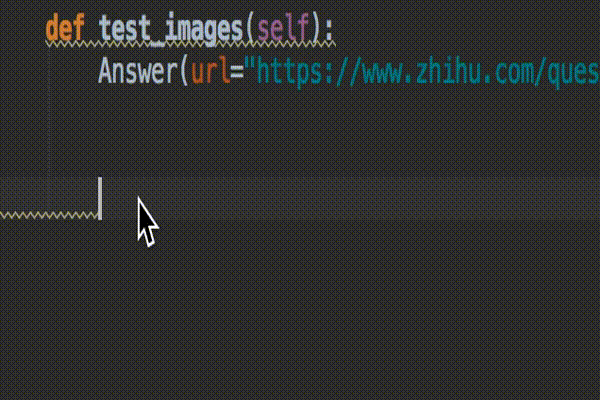
Recommandations associées :
Résumé des compétences d'utilisation de Pycharm
Ce qui précède est le contenu détaillé de. pour plus d'informations, suivez d'autres articles connexes sur le site Web de PHP en chinois!

Outils d'IA chauds

Undresser.AI Undress
Application basée sur l'IA pour créer des photos de nu réalistes

AI Clothes Remover
Outil d'IA en ligne pour supprimer les vêtements des photos.

Undress AI Tool
Images de déshabillage gratuites

Clothoff.io
Dissolvant de vêtements AI

AI Hentai Generator
Générez AI Hentai gratuitement.

Article chaud

Outils chauds

Bloc-notes++7.3.1
Éditeur de code facile à utiliser et gratuit

SublimeText3 version chinoise
Version chinoise, très simple à utiliser

Envoyer Studio 13.0.1
Puissant environnement de développement intégré PHP

Dreamweaver CS6
Outils de développement Web visuel

SublimeText3 version Mac
Logiciel d'édition de code au niveau de Dieu (SublimeText3)
 La raison pour laquelle pycharm fonctionne très lentement
Apr 25, 2024 am 05:42 AM
La raison pour laquelle pycharm fonctionne très lentement
Apr 25, 2024 am 05:42 AM
Les raisons pour lesquelles PyCharm s'exécute lentement incluent : Limitations matérielles : faibles performances du processeur, mémoire insuffisante et espace de stockage insuffisant. Problèmes liés au logiciel : trop de plugins, problèmes d'indexation et projets de grande taille. Configuration du projet : mauvaise configuration de l'interpréteur Python, surveillance excessive des fichiers et consommation excessive de ressources par la fonction d'analyse de code.
 Comment exécuter le fichier ipynb dans pycharm
Apr 25, 2024 am 04:03 AM
Comment exécuter le fichier ipynb dans pycharm
Apr 25, 2024 am 04:03 AM
Pour exécuter un fichier ipynb dans PyCharm : ouvrez le fichier ipynb, créez un environnement Python (facultatif), exécutez la cellule de code, utilisez un environnement interactif.
 Comment résoudre le crash de Pycharm
Apr 25, 2024 am 05:09 AM
Comment résoudre le crash de Pycharm
Apr 25, 2024 am 05:09 AM
Les solutions aux plantages de PyCharm incluent : vérifier l'utilisation de la mémoire et augmenter la limite de mémoire de PyCharm ; mettre à jour PyCharm vers la dernière version ; vérifier les plug-ins et désactiver ou désinstaller les plug-ins inutiles ; désactiver l'accélération matérielle ; pour aider.
 Comment supprimer l'interpréteur pycharm
Apr 25, 2024 am 05:54 AM
Comment supprimer l'interpréteur pycharm
Apr 25, 2024 am 05:54 AM
Pour supprimer l'interpréteur PyCharm : ouvrez la fenêtre Paramètres et accédez à Interpréteurs. Sélectionnez l'interprète que vous souhaitez supprimer et cliquez sur le bouton moins. Confirmez la suppression et rechargez le projet si nécessaire.
 Comment exporter des fichiers py avec pycharm
Apr 25, 2024 am 06:24 AM
Comment exporter des fichiers py avec pycharm
Apr 25, 2024 am 06:24 AM
Comment exporter des fichiers Py dans PyCharm : ouvrez le fichier à exporter, cliquez sur le menu "Fichier", sélectionnez "Exporter le fichier", sélectionnez l'emplacement d'exportation et le nom du fichier, puis cliquez sur le bouton "Exporter"
 Comment installer le module pandas dans pycharm
Apr 25, 2024 am 10:03 AM
Comment installer le module pandas dans pycharm
Apr 25, 2024 am 10:03 AM
Comment installer le module Pandas à l'aide de PyCharm : ouvrez PyCharm, créez un nouveau projet et configurez l'interpréteur Python. Entrez la commande pip install pandas dans le terminal pour installer Pandas. Vérifiez l'installation : importez des pandas dans le script Python de PyCharm. S'il n'y a aucune erreur, l'installation est réussie.
 Comment changer Python en chinois
May 05, 2024 pm 07:48 PM
Comment changer Python en chinois
May 05, 2024 pm 07:48 PM
Méthode pour modifier l'interface Python en chinois : Définissez la variable d'environnement du langage Python : set PYTHONIOENCODING=UTF-8 Modifiez les paramètres de l'IDE : PyCharm : Paramètres>Apparence et comportement>Apparence>Langue (chinois Visual Studio Code : Fichier>Préférences>) ; Recherchez « locale » > Saisissez « zh-CN » pour modifier les paramètres régionaux du système : Windows : Panneau de configuration > Région > Format (chinois (Chine)) ; macOS : langue et région > Langue préférée (chinois (simplifié)) faites glisser vers le haut de la liste)
 Comment ajuster la configuration en cours d'exécution de Pycharm
Apr 25, 2024 am 09:48 AM
Comment ajuster la configuration en cours d'exécution de Pycharm
Apr 25, 2024 am 09:48 AM
Configurez une configuration d'exécution dans PyCharm : Créez une configuration d'exécution : Dans la boîte de dialogue "Configurations d'exécution/débogage", sélectionnez le modèle "Python". Spécifier le script et les paramètres : Spécifiez le chemin du script et les paramètres de ligne de commande à exécuter. Définir l'environnement d'exécution : sélectionnez l'interpréteur Python et modifiez les variables d'environnement. Paramètres de débogage : activez/désactivez les fonctionnalités de débogage et spécifiez le port du débogueur. Options de déploiement : définissez les options de déploiement à distance, telles que le déploiement de scripts sur le serveur. Nommer et enregistrer la configuration : saisissez un nom pour la configuration et enregistrez-la.





